Der Gemini-KI-Chatbot von Google hat sich schnell zu einem der Hauptakteure im Bereich der generativen KI entwickelt. Trotz seines holprigen Starts ist Gemini einer der einzigen echten Konkurrenten von ChatGPT. Hier finden Sie alles, was Sie darüber wissen müssen.
Was ist Google Gemini?
Google stellte sein KI-Projekt erstmals im März 2023 als Bard kostenlos und experimentell vor. Der Chatbot wurde ursprünglich auf dem LaMDA Large Language Model (LLM) ausgeführt.
Im August 2023 wurde Google Duet als Unternehmensoption mit KI-überfluteten Workspace-Apps eingeführt, darunter Gmail, Drive, Slides, Docs und andere.
Im Dezember 2023 hat Google jedoch das Bard-Sprachmodell auf Gemini LLM aktualisiert. Im Februar vereinte das Unternehmen Duet und Bard zu einem einzigen Produkt und benannte alle seine KI-Optionen unter einem einzigen Namen um: Gemini.
Wie ChatGPT ist Google Gemini ein KI-Chatbot, der Texte generieren und Fragen beantworten kann und nahezu alles kann, was ChatGPT kann.
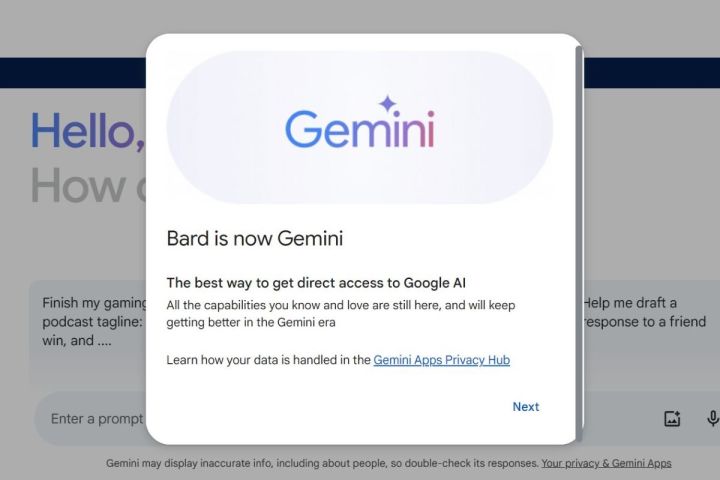
Google vermarktet seine generative KI Gemini als besonders leistungsstark, da sie über multimodale Fähigkeiten verfügt, die es ihr ermöglichen, Aufgaben wie die Generierung von Text, Bildern, Video, Audio und Code innerhalb derselben Plattform auszuführen. Gemini unterstützt mehrere LLM-Optionen (Large Language Model), die für unterschiedliche Zwecke und Fachkenntnisse verfügbar sind, darunter Gemini Nano, Gemini Pro, Gemini Ultra und Gemini Advanced.
Google hat große Ambitionen, seine KI in einer Vielzahl von Anwendungen nutzbar zu machen. Es testet derzeit die Gemini-Integration in seinen Chrome-Browser. Es war zuvor auch in die Workspace-Apps von Google integriert, darunter Gmail, Drive, Slides, Docs und andere auf Unternehmensebene. Der Gemini AI-Chatbot allein bleibt jedoch in seiner einfachsten Form kostenlos und leicht zugänglich. Sie müssen sich lediglich bei Google anmelden oder ein kostenloses Google-Konto registrieren.
Google hat kürzlich eine kostenpflichtige Stufe namens Google One AI Premium eingeführt, die allen Nutzern zur Verfügung steht und zusätzlich zu seinem Gemini-Chatbot, der von der neuesten und leistungsstärksten LLM-Version ausgeführt wird, mehrere Vorteile bietet. Lesen Sie weiter, um zu erfahren, wie Sie mit Google Gemini beginnen und welche Gemini-Option für Sie die richtige sein könnte.
So melden Sie sich bei Google Gemini an
Wenn Sie die kostenlose Version von Google Gemini nutzen möchten, ist die Anmeldung ganz einfach. Viele Menschen haben bereits ein Google-Konto und eine E-Mail-Adresse. Sie verwenden einfach Ihre Google-Anmeldeinformationen, um auf die Gemini-Website zuzugreifen, und schon kann es losgehen. Bei Bedarf können Sie sich vor dem Fortfahren für ein Google-Konto anmelden.
Möglicherweise sehen Sie einige Hinweise zu Nutzungsbedingungen und Diensten, die Sie nach eigenem Ermessen durchlesen und bestätigen können. Dann könnte es einen Hinweis geben, dass Google Bard jetzt Google Gemini heißt. Danach sehen Sie eine Seite, die den meisten typischen KI-Chatbot-Setups ähnelt. Es enthält eine personalisierte Einleitung mit Ihrem Namen, einige Eingabeaufforderungsvorschläge und ein Eingabeaufforderungstextfeld unten.
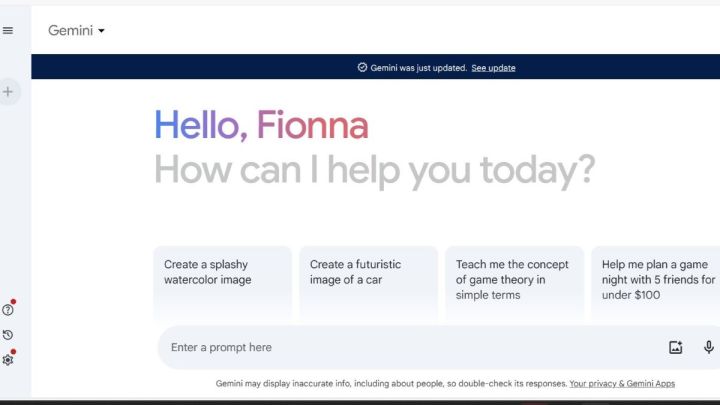
In der oberen linken Ecke befindet sich ein Gemini-Dropdown-Menü, in dem Sie Ihre Seite mit einem neuen Chat aktualisieren oder die Option zum Upgrade auf die kostenpflichtige Stufe Gemini Advanced auswählen können. In der äußersten linken Ecke befindet sich ein dreizeiliges Symbol, mit dem Sie das Menü erweitern können. Hier sehen Sie eine neue Chat-Registerkarte, Ihre letzten Eingabeaufforderungen, eine Hilfeoption, Aktivitätsoptionen, Einstellungen und eine weitere Option zum Upgrade auf Gemini Advanced. Wählen Sie erneut das dreizeilige Symbol aus, um das Menü auszublenden.
Sie können Ihr Google-Kontosymbol in der oberen rechten Ecke sehen. Wählen Sie es aus, um Ihre Google-Kontodetails und alle anderen verbundenen Konten anzuzeigen.
Erste Schritte mit Eingabeaufforderungen
Google Gemini ähnelt vielen anderen KI-Chatbots und bietet die Möglichkeit, verschiedene Arten von Text über Eingabeaufforderungen zu verarbeiten und zu generieren. Einige Beispiele, die Google für potenzielle Aufforderungen verwendet, sind die Erläuterung anspruchsvoller Themen und die Veranstaltungsplanung. Weitere häufige Verwendungszwecke für Gemini sind unter anderem die Erstellung von Geschichten und Aufsätzen, die Übersetzung von Sprachen, die Generierung und Bearbeitung von Code sowie das Lösen mathematischer Gleichungen. Sie können eine Eingabeaufforderung mit einer starken Handlungsanweisung wie „schreiben“, „lösen“, „zusammenfassen“, „generieren“, „erstellen“ oder „hilf mir“ beginnen, um anzugeben, was getan werden muss, und so detailliert wie möglich fortzufahren Sie müssen das beste Ergebnis sicherstellen.
Eine Aufforderung, die ich benutzte, war „Bring mir die Relativitätstheorie in einfachen Worten bei“, und Gemini antwortete mir ausführlich, aber immer noch verkürzt, über die wissenschaftliche Theorie. Es wurden drei Entwürfe zur Auswahl generiert und auch andere Aspekte des Themas vorgeschlagen, nach denen ich nach weiteren Informationen suchen könnte.
Am Ende des Textes können Sie auch die Option „Antwort ändern“ auswählen, mit der Sie den Text kürzen oder verlängern oder ihn lockerer oder professioneller gestalten können. Sie können eine ähnliche Funktion auch ausführen, indem Sie eine manuelle Eingabeaufforderung eingeben.
Eine weitere Aufforderung, die ich benutzte, war „Schreibe eine Kurzgeschichte über die Begegnung des Weihnachtsmanns mit dem Osterhasen im Stil von Mary Shelley“, und Gemini erzählte mir eine erschütternde Geschichte von Pater Nicholas, der vom Hasen getröstet wurde, nachdem seine Werkstatt von Krampus zerstört wurde. Auch hier habe ich nur den ersten der drei verfügbaren Entwürfe ausgewählt. Nach ein paar anderen schnellen Generationen wurde mir klar, dass die erste die einzige war, die noch übrig war. Daher sollten Sie die Optionen bei der ersten Generierung durchsehen, solange Sie die Gelegenheit dazu haben.
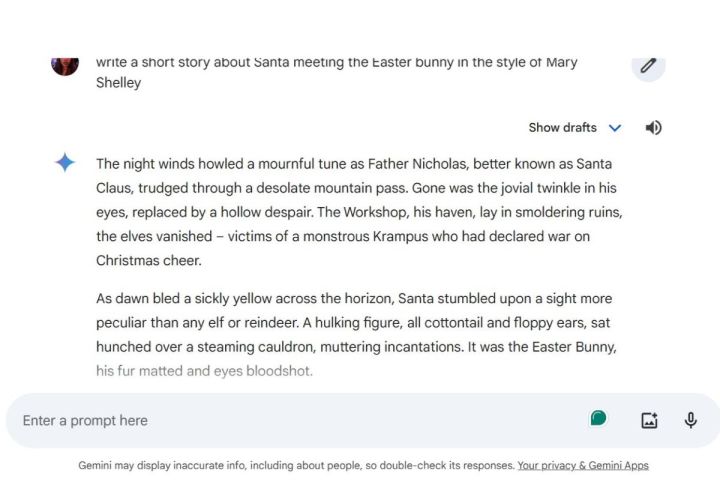
Eine weitere Eingabeaufforderung, die ich verwendet habe, war „Was sind die häufigsten CSS-Rasterbefehle?“, was mir eine solide Liste von CSS-Befehlen und Erklärungen ihrer Funktionen lieferte. Ich habe einige der Entwürfe für diese Antwort sowie einige darin enthaltene Quellen untersucht.
Ich habe auch einige Sprachübersetzungen des Begriffs „Der Hund ist über den faulen Fuchs gesprungen“ ins Spanische, Französische und Chinesische, wobei mir das letzte Buch ausführliche Erklärungen zu verschiedenen Dialekten gab.
So erstellen Sie Bilder in Google Gemini
Ein herausragender Aspekt der kostenlosen Version von Google Gemini ist, dass sie Bilder generieren kann. Nicht alle kostenlosen KI-Chatbots verfügen über diese Fähigkeit. Diese Stufe von Google Gemini läuft auf dem Gemini Pro LLM, das als Äquivalent zu GPT-3.5 gilt, dem Modell, auf dem die kostenlose Version von ChatGPT ausgeführt wird. Allerdings gibt es Unterschiede zwischen den beiden Modellen. Hier kommt der multimodale Aspekt von Google Gemini ins Spiel. Auf die multimodalen Funktionen wie das Generieren von Bildern und die Interaktion mit Videos können Sie nur mit der kostenpflichtigen ChatGPT Plus-Stufe zugreifen, auf der das GPT-4-Modell oder höher ausgeführt wird.

Zu den beeindruckendsten Funktionen, die Menschen mit KI genutzt haben, gehört die Erstellung von Bildern mit detaillierten Textansagen. Ähnlich wie bei der Text-to-Speech-Generierung hilft die Verwendung von Wörtern wie „erstellen“ oder „generieren“ dem Chatbot dabei, zu erkennen, dass Sie ein einzigartiges Ergebnis wünschen, anstatt etwas aus dem Internet abzurufen. Geben Sie außerdem Ihr Bestes, um Rechtschreib- und Syntaxfehler in Ihren Eingabeaufforderungen zu vermeiden, auch wenn einige möglicherweise unterhaltsame Ergebnisse liefern, die Ihnen nichts ausmachen. Sie können den Eingabeaufforderungstext jederzeit bearbeiten und es erneut versuchen.
Zuerst habe ich die Eingabeaufforderung „Generieren Sie ein Bild eines futuristischen Autos, das durch eine alte Bergstraße inmitten der Natur fährt“ verwendet, und die Bilder haben diesen Hauch von Fotorealismus, der die Verwendung von KI zum Spaß macht. Ich habe die gleiche Eingabeaufforderung im Copilot-Chatbot von Microsoft getestet, und obwohl sie solide Ergebnisse zeigte, sehen sie eher wie Zeichnungen oder Gemälde aus. Sie waren sehr gut, aber die Autos und die Landschaft stimmten nicht ganz so überein wie auf den Google Gemini-Bildern.
Als nächstes experimentierte ich mit Variationen der Aufforderung „Hunde spielen Poker“ und erzielte einige faszinierende Ergebnisse. Einige waren in einem modernen Stil gehalten. Einige wurden in den 2000er Jahren gegründet. Einige wurden im Jahr 2020 gegründet. Ich beschloss, damit aufzuhören, als ich anfing, Hundegesichter auf menschliche Körper zu bekommen.
Google Gemini Advanced
Gemini Advanced ist die kostenpflichtige Chatbot-Version von Google, die 20 US-Dollar pro Monat kostet und im Rahmen der Google One AI Premium-Abonnementstufe zahlreiche Vorteile bietet. Gemini Advanced führt das Sprachmodell Gemini Ultra 1.0 aus, das sich durch das Verstehen längerer Eingabeaufforderungen und den Kontext früherer Eingabeaufforderungen auszeichnet.
Google hat Gemini Advanced mit KI-gestützten Produktivitätsanwendungen gebündelt, darunter Gemini in Gmail, Docs, Sheets, Slides und Meet. Sie erhalten außerdem 2 TB Speicherplatz, Google Fotos-Bearbeitungsfunktionen, 10 % Rückerstattung bei Google Store-Prämien, Google Meet Premium-Videoanruffunktionen, erweiterte Terminplanung mit Google Kalender, VPN von Google One, Dark-Web-Überwachung, 3 % bis 10 % Rückerstattung auf die Google Store und zusätzlicher Kundensupport.
Derzeit gibt es ein kostenloses zweimonatiges Testangebot von Google One AI Premium, mit dem Sie Gemini Advanced ohne Risiko testen können.
Google Gemini-Erweiterungen
Erweiterungen sind eine interessante Verknüpfung innerhalb von Gemini, mit der Sie den Chatbot wie eine leistungsstarke Suchmaschine verwenden können. Mit der @-Erwähnung am Anfang einer Eingabeaufforderung können Sie Gemini zu einer App oder einem Dienstschwerpunkt weiterleiten, sei es Google Flights, Hotels, Maps, Gmail, Drive, Docs oder YouTube. Anschließend beenden Sie Ihre Eingabeaufforderung mit der Aufgabe, die Sie erledigen möchten. Dies kann das Suchen einer Datei in Google Docs, das Zusammenfassen eines Videos auf YouTube oder das Nachschlagen von Reiseoptionen in Google Flights sein. Stellen Sie einfach sicher, dass die Funktion beim Zugriff aktiviert ist Einstellungen > Erweiterungen aUnd aktivieren Sie alle gewünschten Erweiterungen.
So verwalten Sie Ihre Gemini-Aktivitäten
Ein Kritikpunkt, den viele Menschen an generativer KI insgesamt haben, ist die Datenverfolgung. Google tut jedoch sein Bestes, um die Nutzer zu beruhigen, indem es einen zugänglichen Aktivitäts-Tracker integriert, mit dem Sie die Datenverfolgung nach Belieben ein- oder ausschalten und Ihre Daten bei Bedarf auch löschen können. Sobald Sie Ihre Einstellungen vorgenommen haben, hat Google keinen Zugriff auf Daten, die Sie nicht zulassen. In diesem Bereich haben Sie die Möglichkeit, einzelne Eingabeaufforderungen nach Stunde, nach Tag oder in einem benutzerdefinierten Bereich zu löschen. Es gibt auch Einstellungen zum automatischen Löschen alle drei, 18 oder 36 Monate. Wenn Sie sich jedoch nicht mit all dem befassen möchten, befolgen Sie die nachstehenden Anweisungen, um zu erfahren, wie Sie Ihre Daten deaktivieren und Ihren Aktivitätsverlauf löschen.
- Wählen Sie Gemini in der oberen linken Ecke aus, um zur Google Gemini-Seite zu gelangen.
- Wählen Sie das zeitförmige Aktivitätssymbol in der unteren linken Ecke aus.
- Wähle aus Gemini Apps-Aktivität Option oben auf der Seite.
- Wählen Abschalten oder Aktivität deaktivieren und löschen.
Empfehlungen der Redaktion

